新人第一次接触Kindle应该做什么?
创作立场声明:本人还负责静读空间公众号,专业为电纸书和阅读爱好者提供墨水屏、电纸书行业相关的资讯、攻略和测评等相关文章,期待和大家一起交流!
今天这篇是专门为新入手刚接触Kindle的小伙伴们准备的,关于第一次使用Kindle需要做的事以及需要注意的点;
注册
Kindle到手,迫不及待地打开kindle,需要做的第一件事情就是注册kindle账号;
第一次打开Kindle,进入选择语言界面,点选简体中文,然后是连接一个wifi,如果没有wifi可以手机设置热点进行连接;连接至亚马逊之后,出现如下界面;
如果已有亚马逊账号的选择“使用现有的亚马逊账号”;
如果没有亚马逊账号的话,选择“创建账号”;当然,静读君的建议是,使用手机或者电脑登陆亚马逊的官网,在官网注册一个亚马逊账号,然后在Kindle上选择“使用现有的亚马逊账号”;
因为kindle墨水屏刷新较慢的特性,在kindle上创建账号,操作会相较在手机电脑上更迟缓,所以在官网操作反而会更便捷;
官网注册账号操作:
进入官网 -- 右上角“我的账号”下拉列表 -- 免费注册 -- 填写信息注册
完成之后,回到Kindle,输入账号点击注册,登录成功之后,便算完成注册了;
界面操作介绍
(以5.10.1.1固件版本为例)
注册成功之后,进入如下界面:
工具栏:
主页:主页的图标就是手机HOME键图标,功能也是一样的,只要点击主页键,就可以直接回到 主页 界面;
后退:点击后退键即可返回上一操作界面;
快捷设置:图标为一个齿轮,快捷设置内包含有调节背光亮度、飞行模式、同步我的Kindle等功能;
商店:Kindle的内置商城,连接wifi状态下可用,点击可进入kindle书城,可在kindle上直接购买亚马逊的电子书;
点击商店 -- 点选想购买的书 -- 按**的价格购买(也可以点击发送样章先进行试读) -- 选择合适的付款方式下单 -- 用手机扫描二维码付款 -- 购买完成。
设备名称
左上角显示Kindle的名字,默认为***的kindle(***为注册的亚马逊账号昵称),也可以设置自己喜欢的独有名称:点击右上角菜单 -- 设置 -- 您的账号 -- 设备名称 -- 设置设备名字。
菜单:
进入菜单,点击出现下拉列表,包含 您的图书馆、您的书单、Kindle商店、生词本、内置浏览器、设置、收藏夹等功能。
右上角:
右上角显示wifi图标、电量图标以及时间;出现wifi图标即表示当前已经连上了wifi;
搜索框
搜索框有三种使用情况:
浏览Kindle商城时:在商店购书时,可以点击搜索框,搜索想购买的书籍,搜索范围为kindle商店内所有书籍;
进行阅读时:打开电子书进行阅读时,点击搜索框,可以搜索相关的标注和笔记;
我的图书馆:
主页中间为主页的主要显示内容——我的图书馆,点击 “您的图书馆” 可进入图书目录;
当然,你也可以通过切换主页视图,将主页直接设置为图书馆界面,隐藏掉其他多余的、不常用的设置;
切换主页视图:菜单 -- 设置 -- 设备选项 -- 高级选项 -- 主页与图书馆 -- 关闭主页视图
图书馆界面如下图:
关于图书馆页面的一些操作,静读君觉得有必要和大家说一说:
全部 | 已下载:
注意左上角的 全部 | 已下载 选项,你知道他们都代表着什么吗?
已下载:很好理解,那就是当前Kindle上已经下载的书;
全部:我们都知道,Kindle是有云端同步的,你在亚马逊购买的书以及其他所有通过邮箱传到kindle上的书,都会在云端保存,全部 指得就是kindle上已下载的书+云端上的书;
举个例子:你的云端上保存有A、B两本书,其中,B书已经下载在kindle上了,但A没有;然后你又通过USB传书的方法将C书导入kindle,那么,点击 已下载,就会显示B、C两本书,点击 全部,就会显示 A、B、C三本书;
你可以直接在 全部 选项下,点击在云端的图书直接下载到Kindle上;那么问题来了:如何直接判断这本书是否已下载呢?
看图书的左下角,如果有黑底白√ 的图标,就表示已下载,反之,就是没有。
全部内容:
点击图 全部内容 位置,在下拉列表中,可以选择图书的排列布局方式和筛选显示书籍;
布局:
布局:网格
布局:列表
筛选:显示全部内容,或者选择电子书、漫画、报刊、个人文档、收藏夹中的某一类型,那么将只显示这一类文件;
最近:
点击 最近 位置,可在下拉列表中进行书籍的排序设置,可以依据时间、书名、作者、收藏夹进行不同方式排序。
生词本和字典
生词本与字典,绝对是英语学习者绝对不能不知道的功能,
在您的图书馆的最后一页,有一个字典文件夹,里面有12本Kindle自带的内置字典,包括汉、英、日、法等多种语言的字典,基本满足使用,可以自行选择下载,当然,也可以自己去网上找第三方字典导入kindle。
在看书的时候,尤其是看外文书,碰上不了解的单词,按住这个单词,就会弹出这个词在对应字典上的释义,如果下载了多本字典,还可以直接切换显示不同字典释义;
然后在弹出的选项中 点击 标注,那么这个生词就会保存在生词本中,之后都可以随时查阅;而且生词数据都是同步保存在云端的,即使重置或者更换设备,只要登录这个账号,就可以将生词同步过来;
在菜单的下拉列表,可以找到生词本功能,点击进去,可以查看标记的生词。
点击生词,可以查看生词字典释义和所在文章位置,当完全了解生词是,也可以将生词标记为已掌握或者直接删除出生词本;
以上就是关于新人入手Kindle的一些需要了解的小知识的介绍。
注:本文来自微信公众号“静读空间(ID:jingduzone)”。
一个致力于成为电纸书从购买、入门到精通的一站式内容聚集地的公众号;关于kindle及其他电子阅读器的疑惑,你都可以在静读空间找到答案!


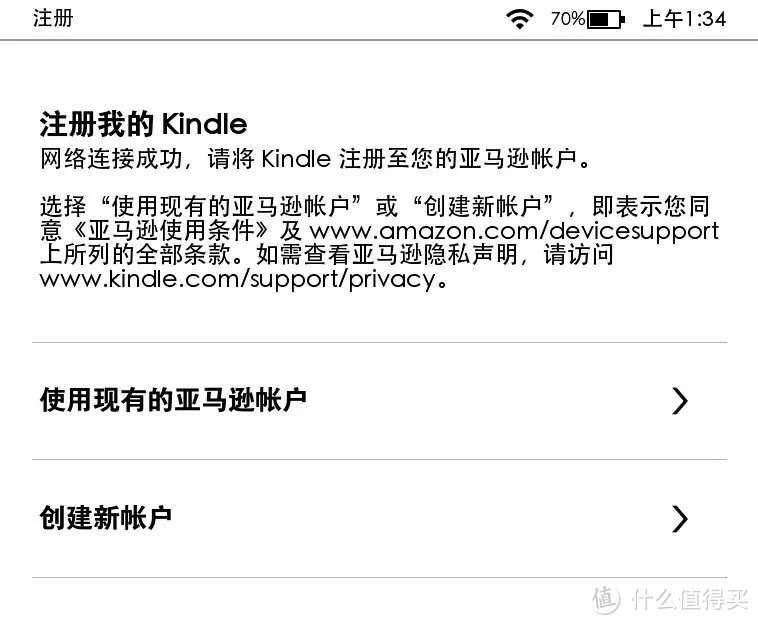
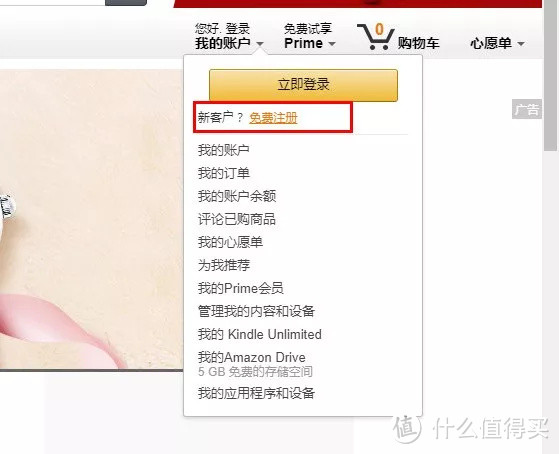

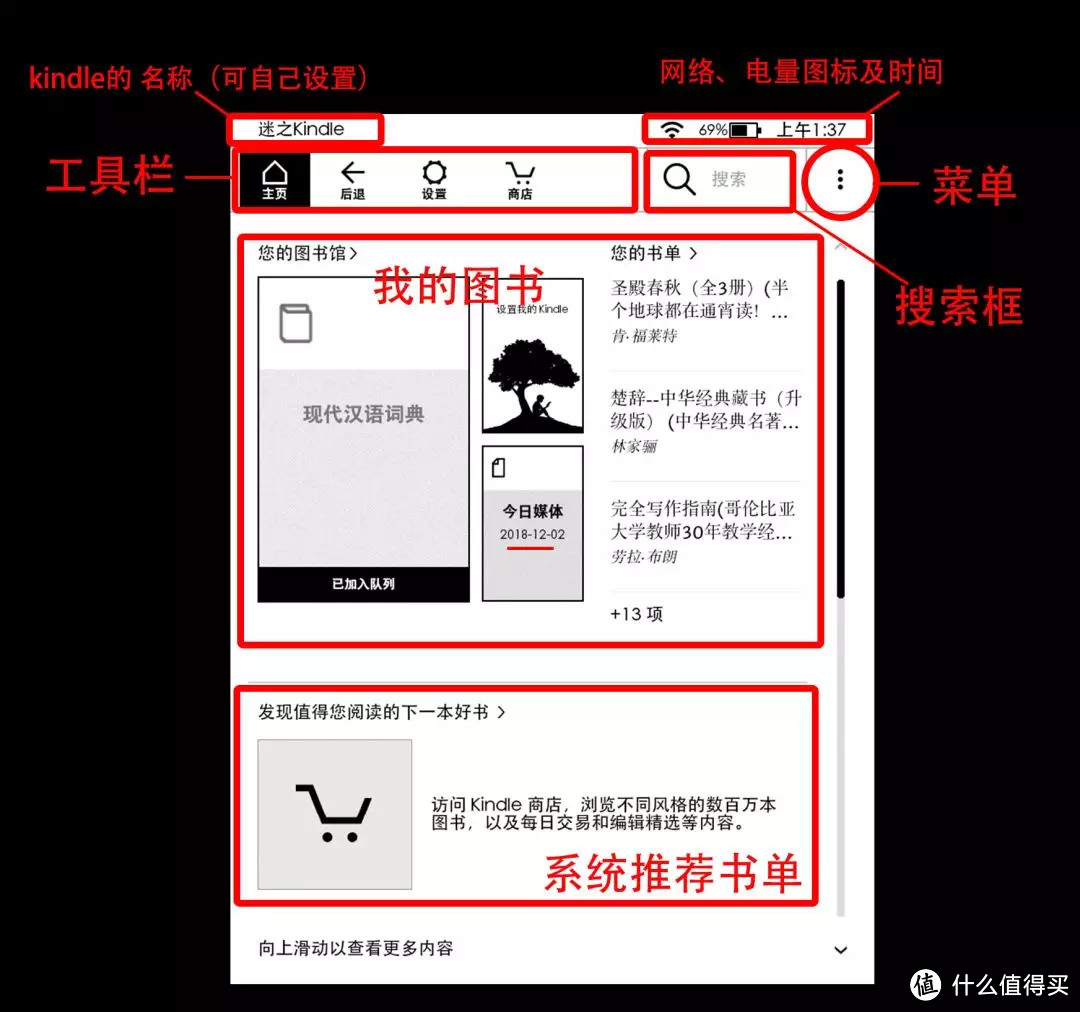
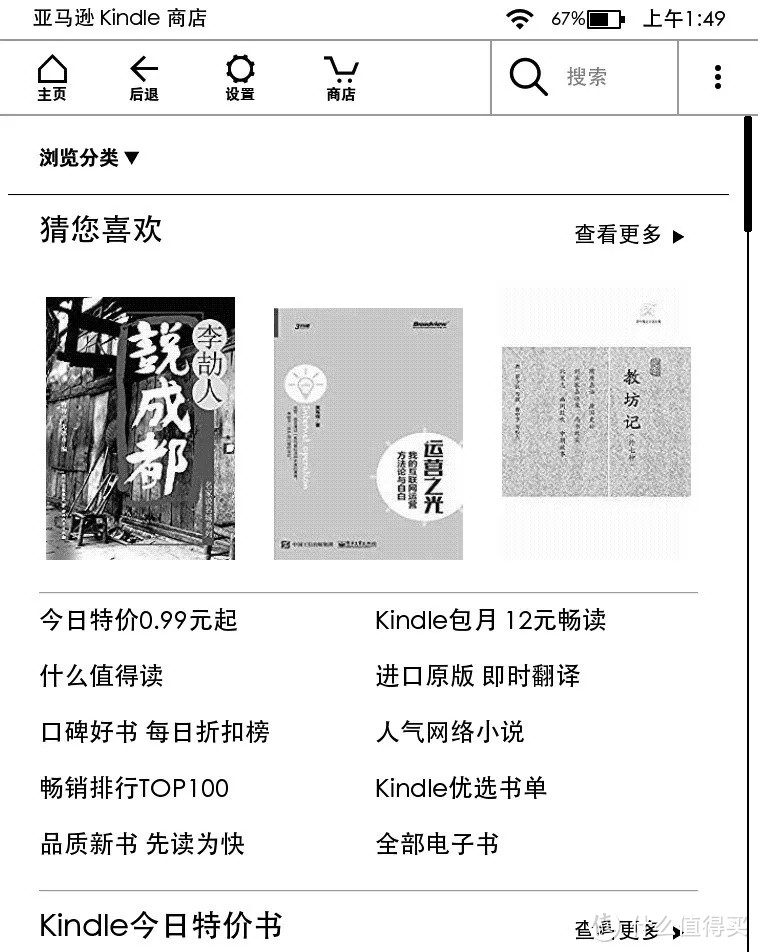
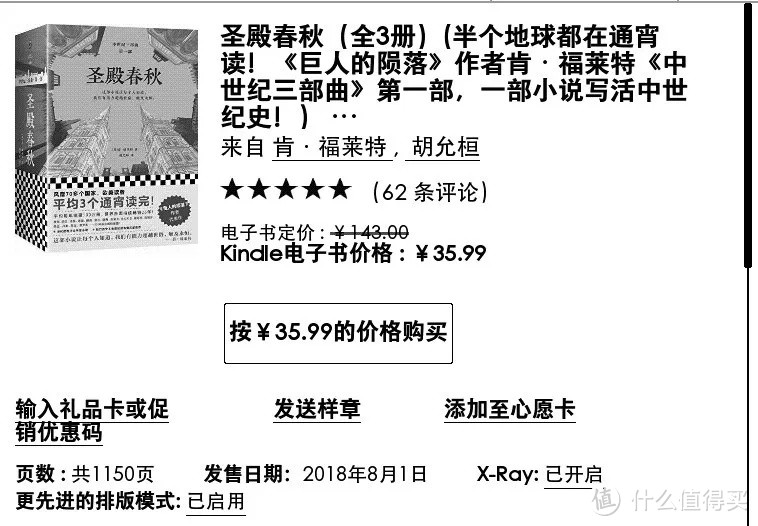


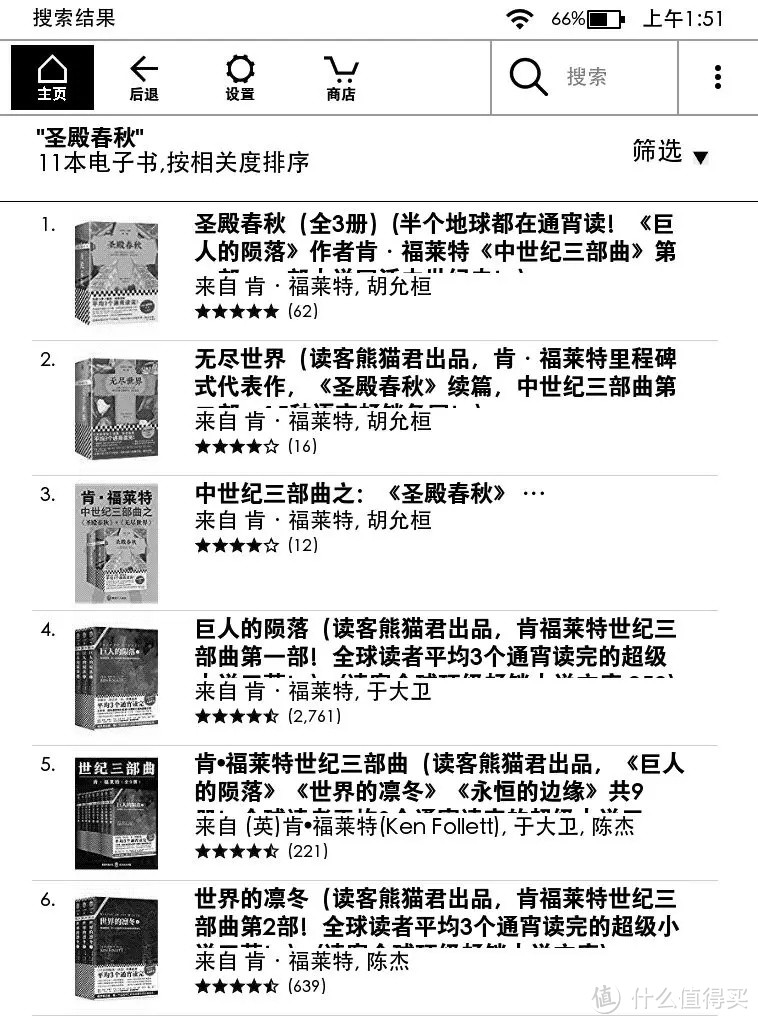
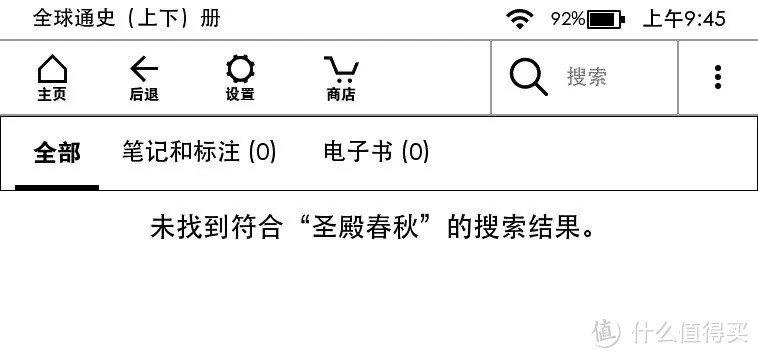

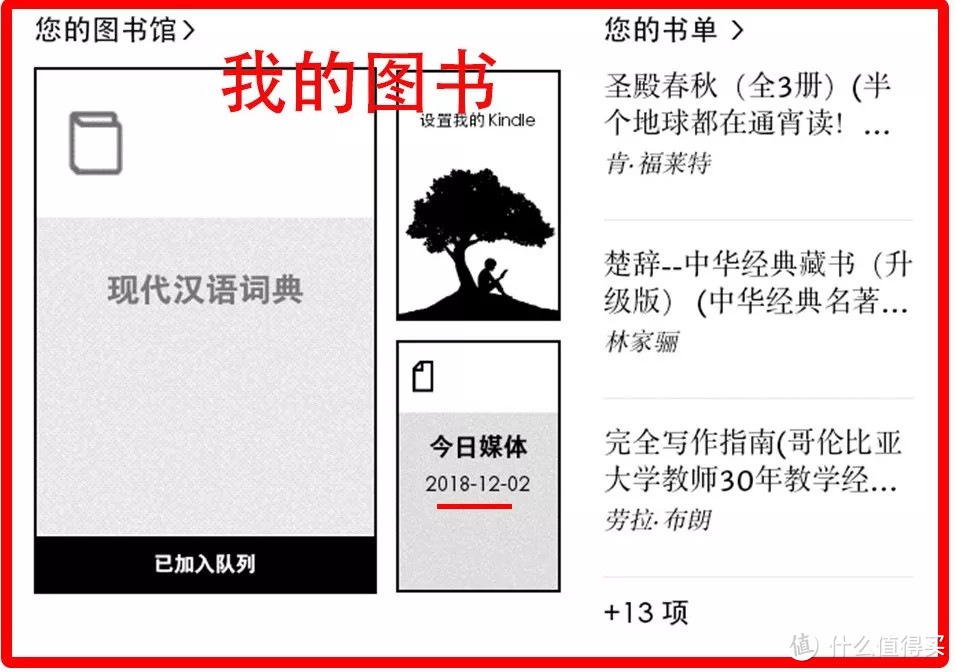
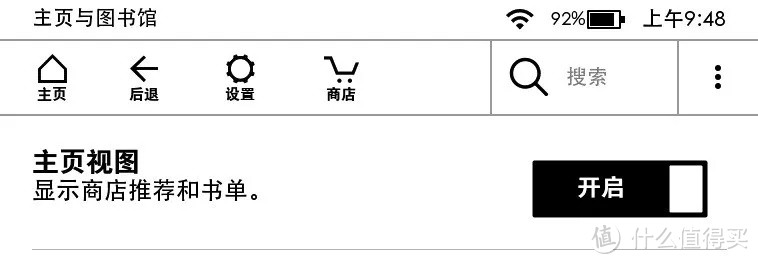
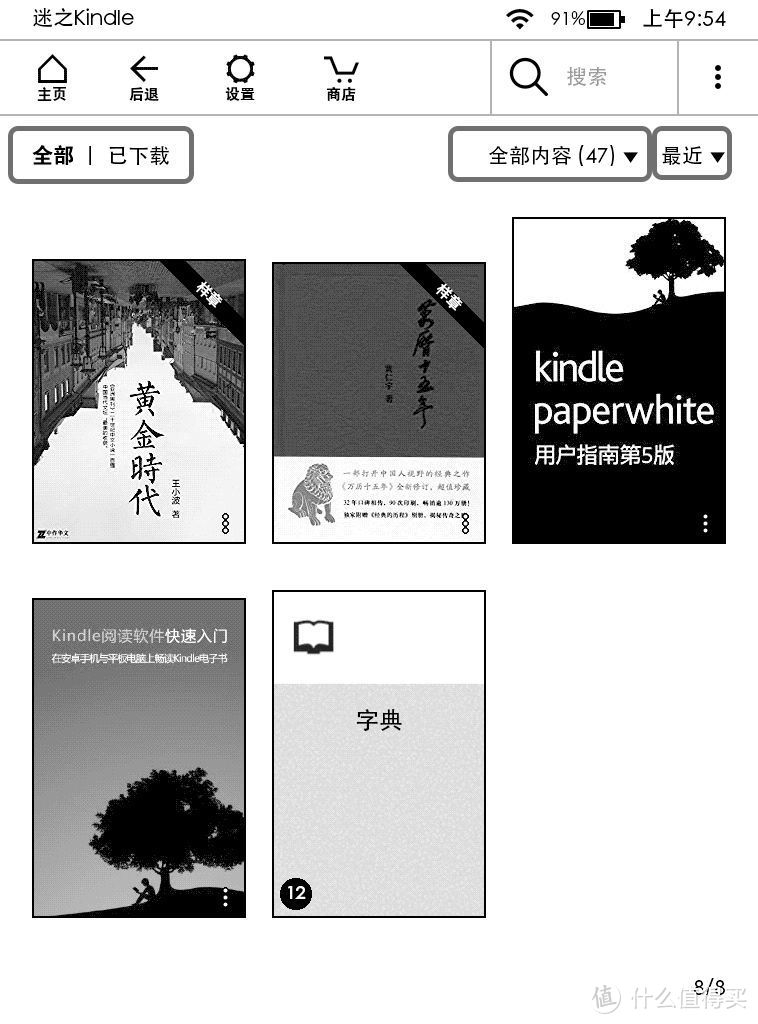
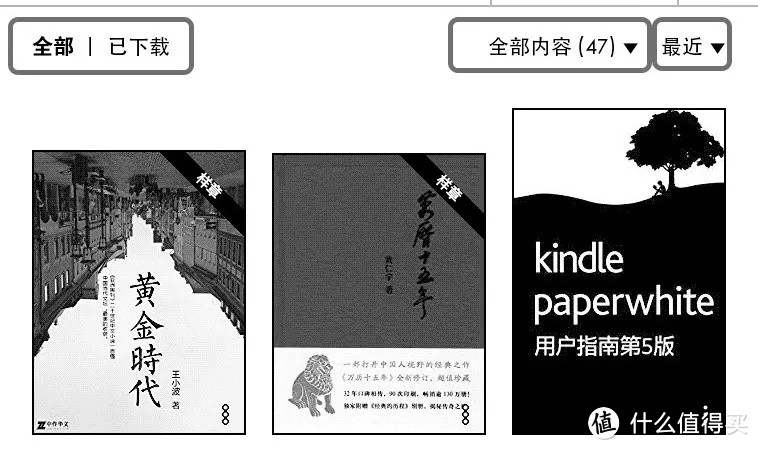
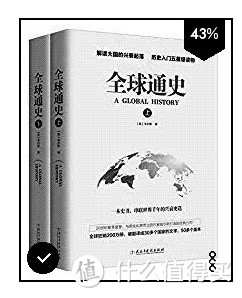
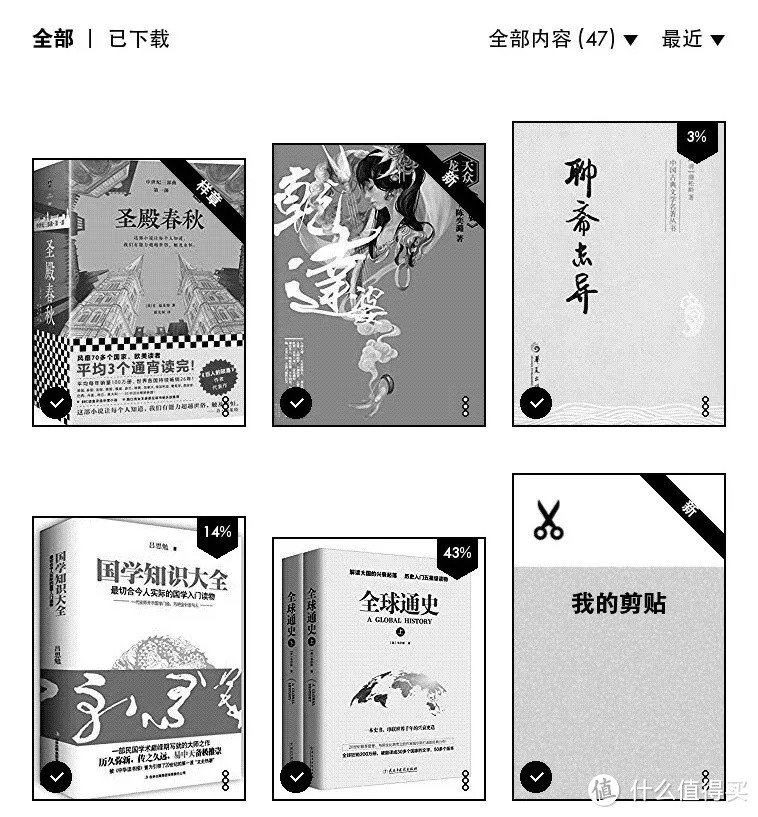
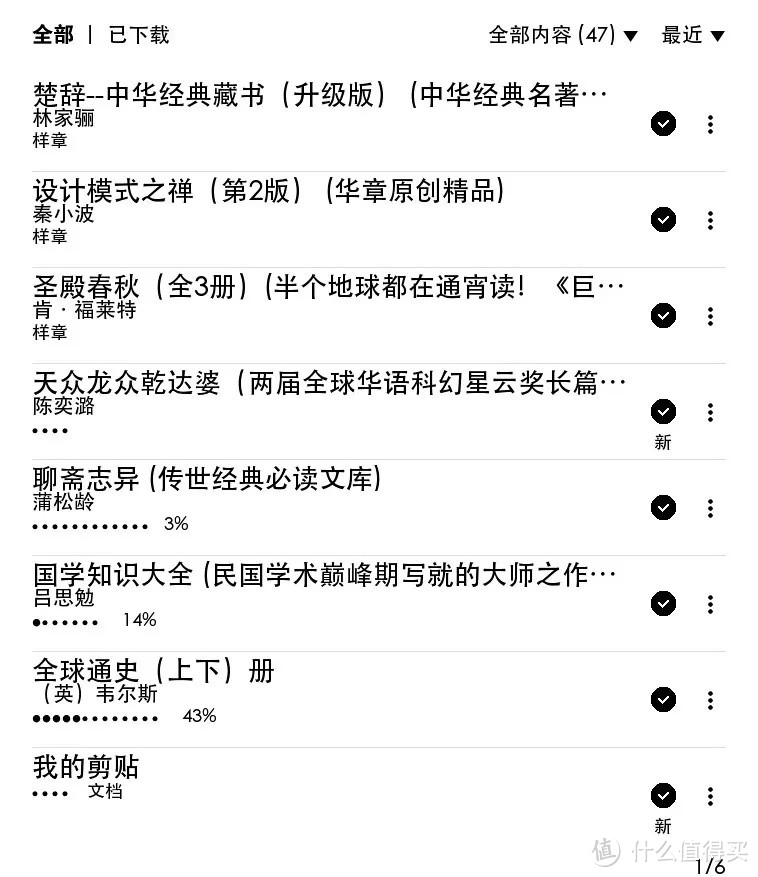
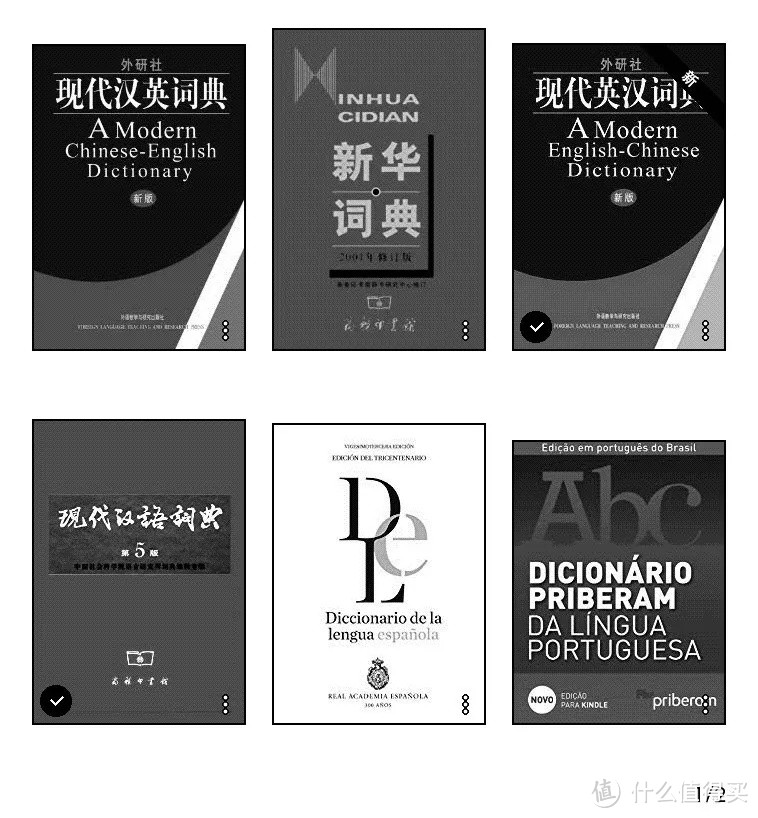
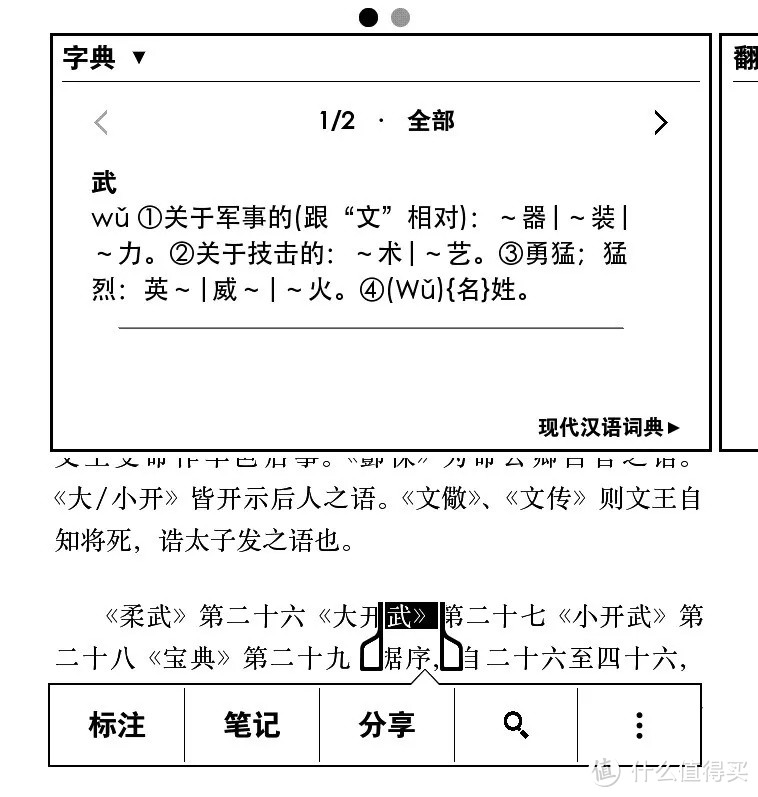
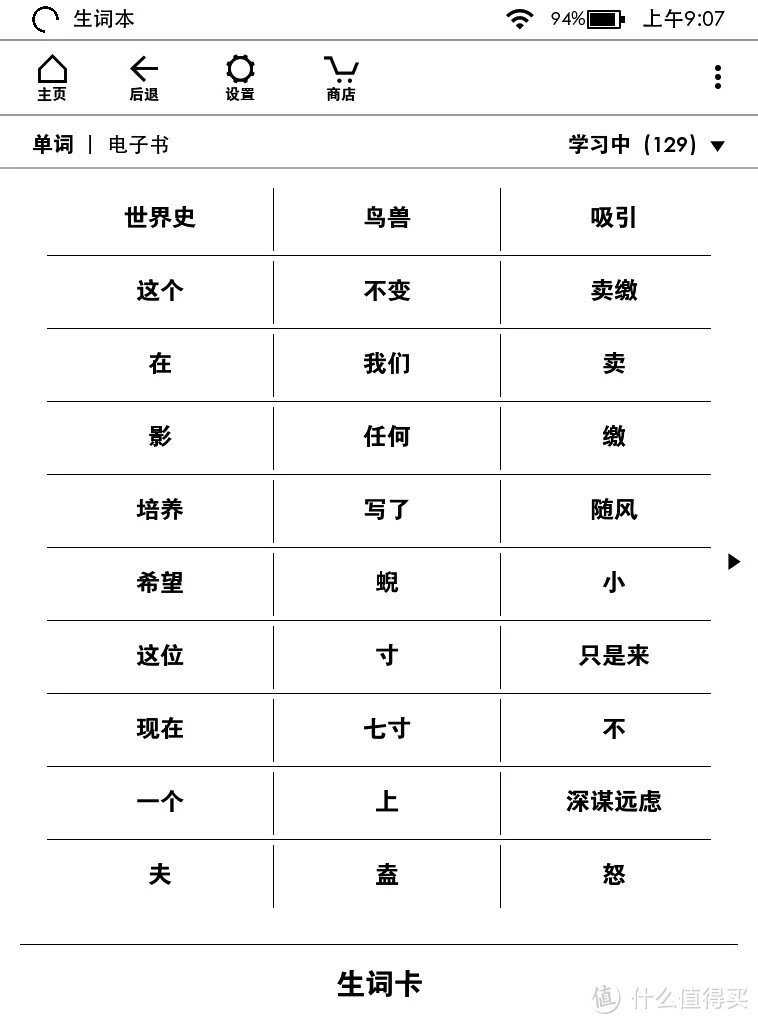





















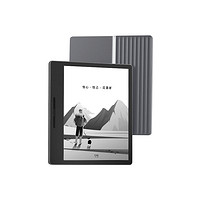











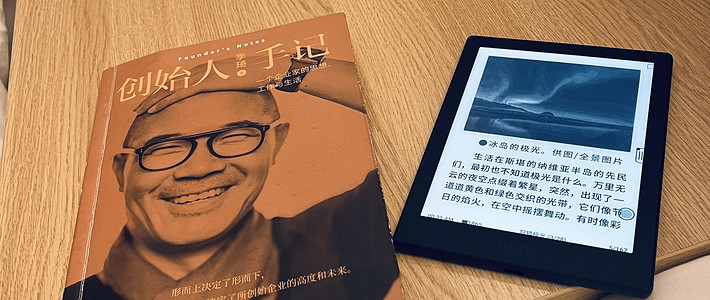


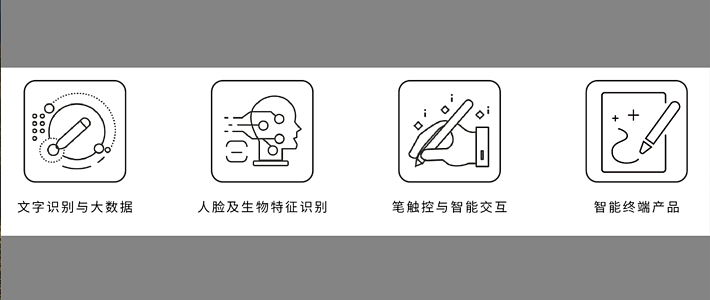
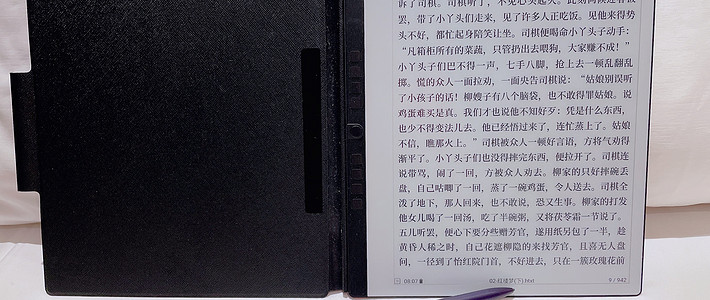



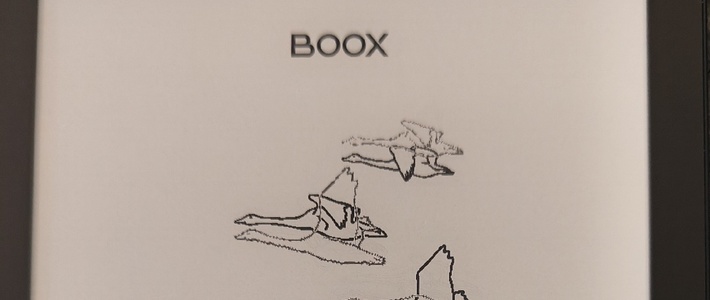
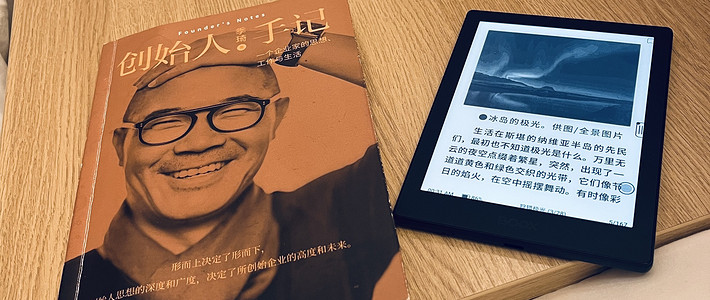
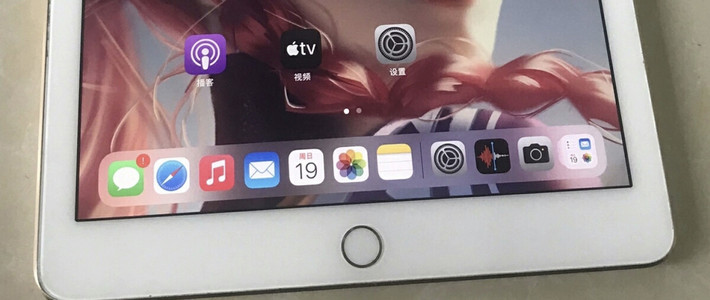
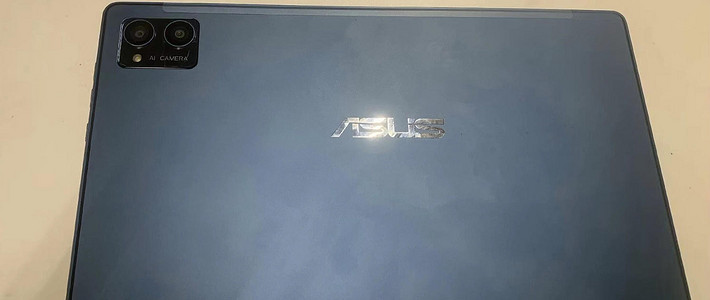



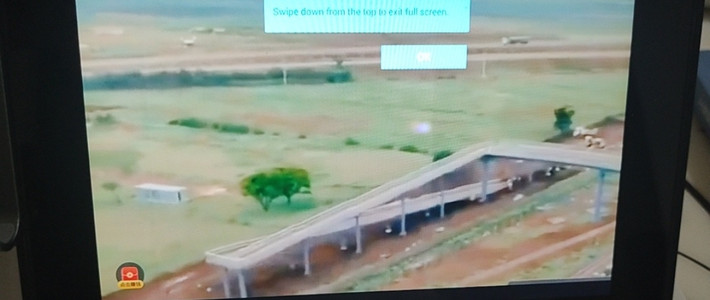
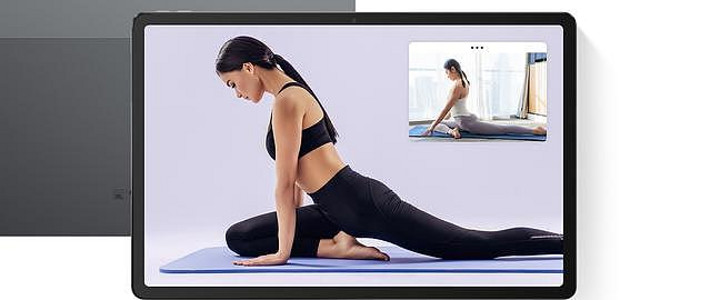







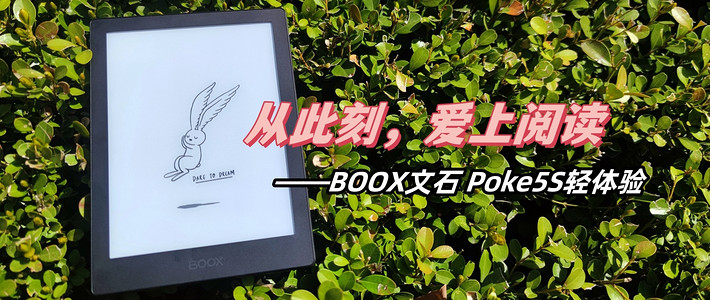
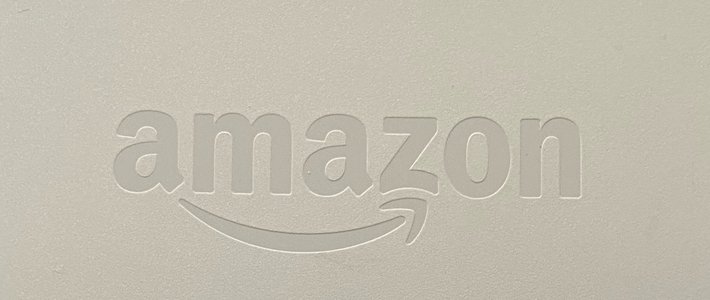

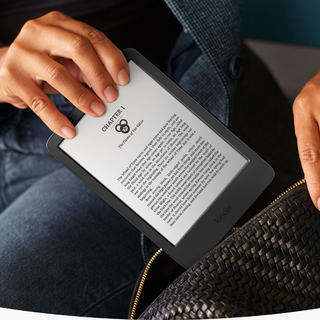


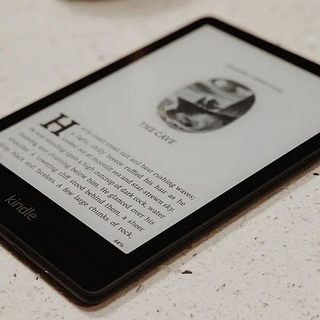




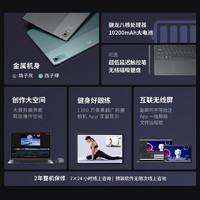






















psp6670
校验提示文案
someday
校验提示文案
大米饭
发现自己不爱读书。就能卖个好价钱,少亏点。
校验提示文案
大米饭
发现自己不爱读书。就能卖个好价钱,少亏点。
校验提示文案
someday
校验提示文案
psp6670
校验提示文案